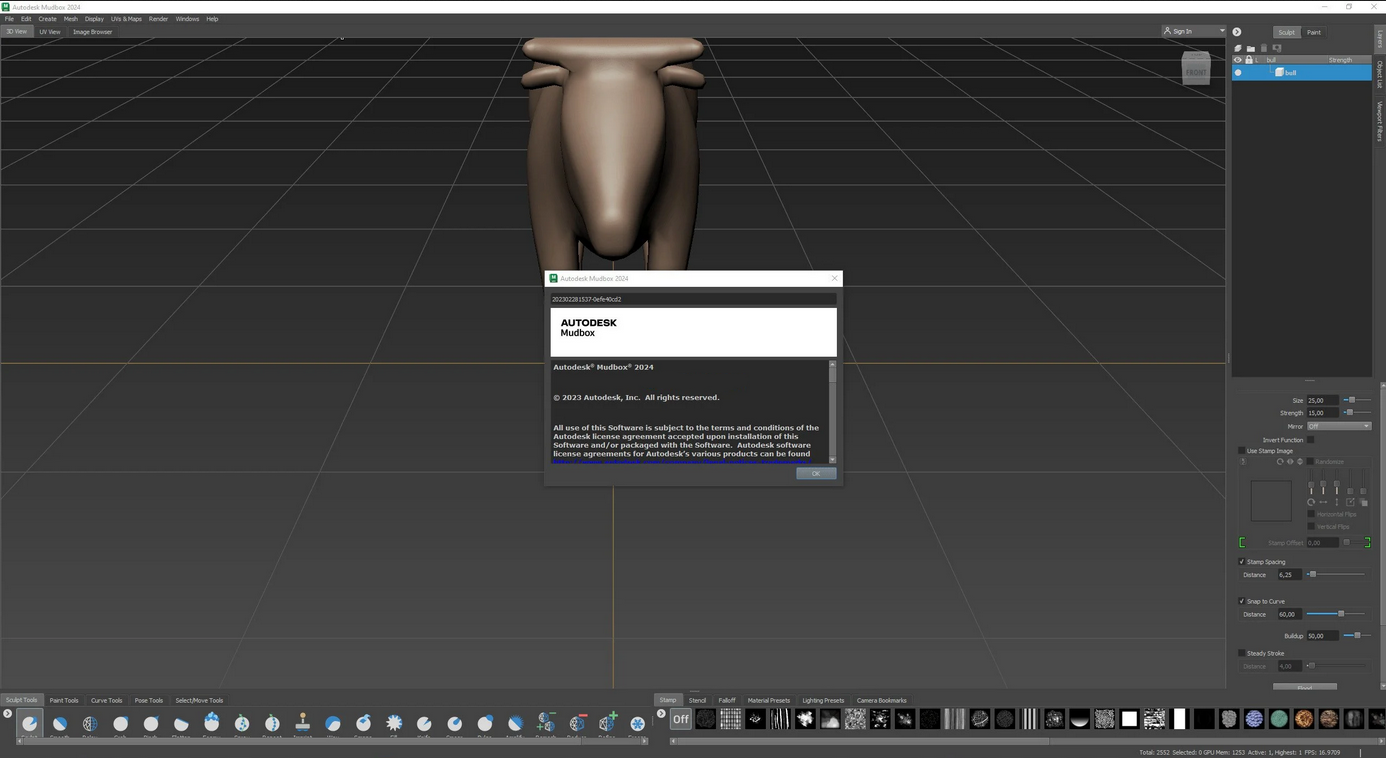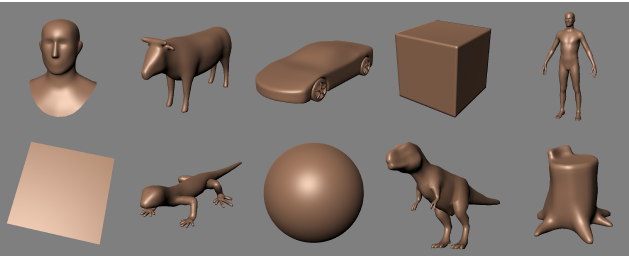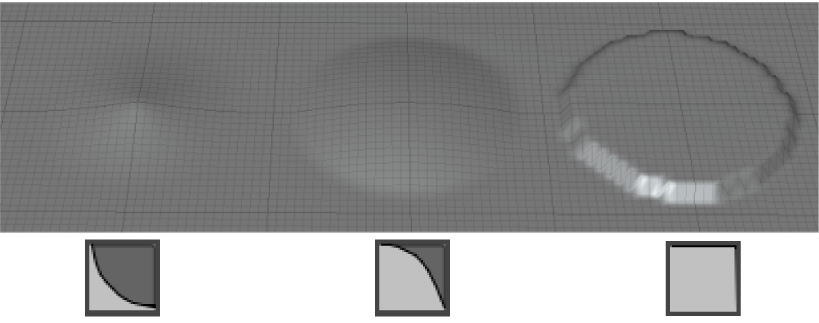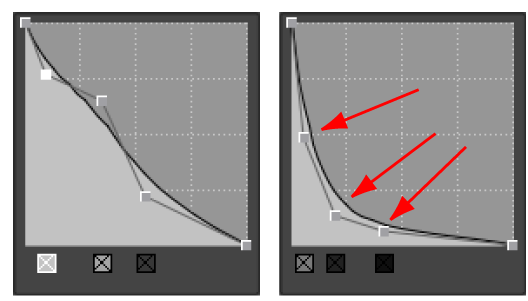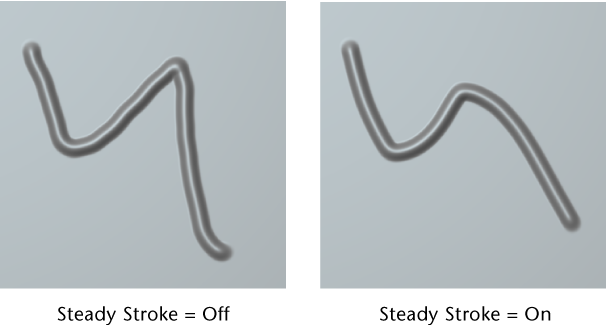Mudbox 2024中文破解版是屡获殊荣的雕刻软件!专业而强大的工具集,轻松为您的角色和环境创建高度详细的3D几何图形和纹理,获得专业的质量!软件不需要花费大量的时间和精力,不需投入大量的成本,适合所有3D艺术家使用,在处理各种物体和环境时,能够获得准确的细节,你可以推、拉、雕刻,并添加到基础网格上,以添加很多细节。它的灵活性让任何艺术家都可以用一个简单的球体雕刻出整个半身像。这可以仅用于为预先存在的模型添加皮肤毛孔或其他特征。Mudbox旨在以有机的方式操纵数字表面。模型可以从现有文件导入,也可以使用 Mudbox 提供的基本雕刻模板之一生成。完成的模型可以从Mudbox导出,以便在其他3D应用程序中进行照明和渲染。否则,将从高分辨率 Mudbox 模型生成置换和法线贴图,并在另一个 3D 应用程序中作为纹理贴图应用于原始低分辨率网格。全新破解版下载,有需要的朋友不要错过了!
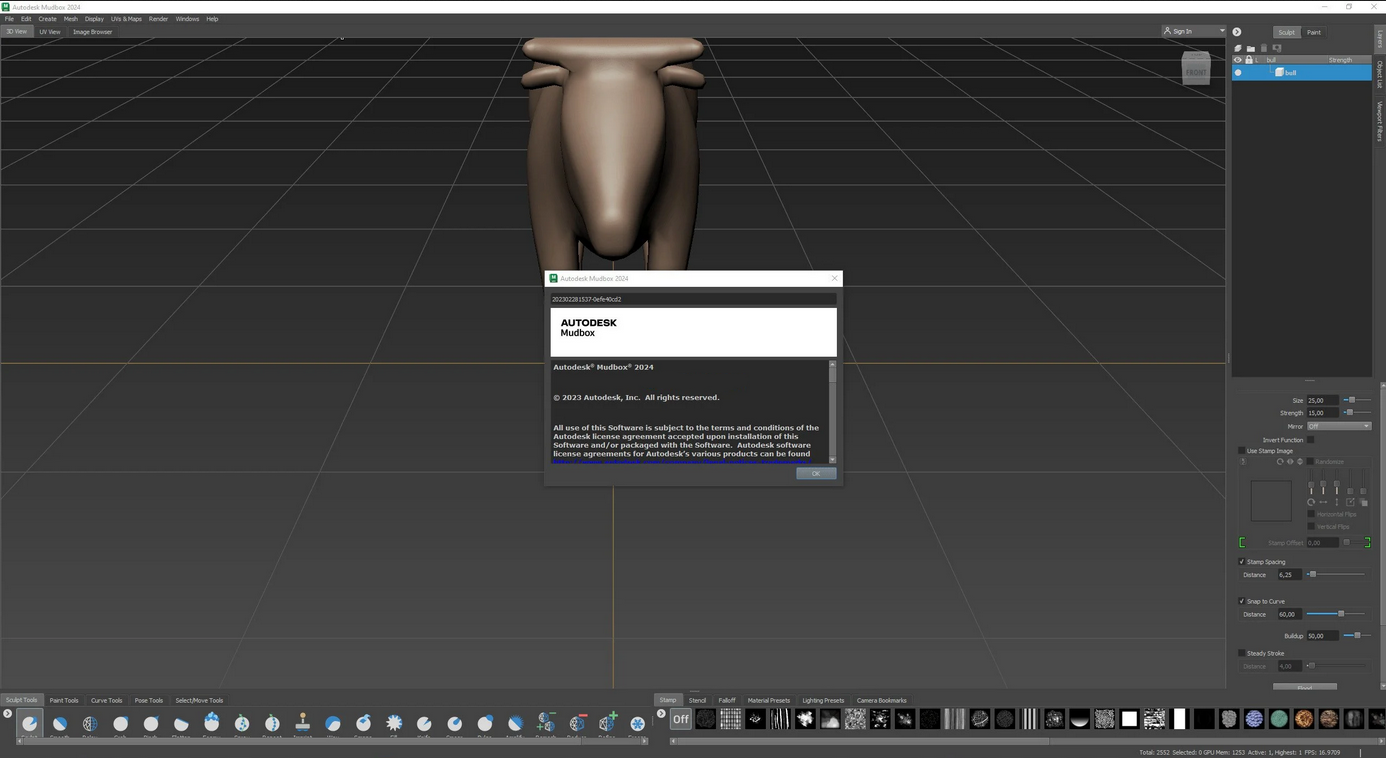
安装激活教程
1、在本站下载并解压,安装程序,勾选接受协议选项
2、安装目录设置
3、安装完成,打开Medicine-Autodesk License Patcher Installer,在管理员权限和禁用UAC的情况下运行“Autodesk License Patcher”(如果Patcher被阻止,则暂停安全性),等待完成
4、启动任何已安装的Autodesk产品,并在提示时执行;选择“使用网络许可证”
软件功能
1、设计
从基本模型模板开始,探索数十个不同的设计方向。
使用OBJ格式或Autodesk的FBX®文件格式从其他3D应用程序导入多边形模型。
使用Autodesk的FBX®文件格式从其他3D应用程序导入相机和图像平面。
使用摆姿势工具定位模型或角色的组件并使其变形。
使用Mudbox强大的3D图层来对您的设计理念进行版本控制,或以非破坏性方式组合不同的设计。
使用细分级别可以保留表面细节,同时对下面的粗略表单进行广泛的更改。
通过以真实的视角工作来正确评估设计。通过调整相机的视野,通过不同的镜头查看设计。
创建多个相机或相机书签以快速跳转到模型的公共视点或区域。
从其他3D应用程序(如Autodesk Maya、Autodesk®®3ds Max和Pixologic™ZBrush®)导入模型,以便使用.obj或.fbx文件格式在Mudbox中进行雕刻。
输出一个模型,该模型可以输入到另一个应用程序并快速原型化以供客户评估,或者直接传递到下游的其他数字部门进行装配、着色和测试。
2、详细
使用图层分离表面细节(孔、脉、疤痕等),以便轻松无损地进行编辑,或为材质中的不同通道提供不同的贴图集。
使用“刀具”工具切开密集的网格,创建清晰、干净的线条。
直接在3D中雕刻所有细节,避免2D投影,使用Mudbox的印章和模板进行3D雕刻。
使用Mudbox独特的基于切线的对称雕刻,以自然(不对称)或客户认可的角色姿势详细呈现模型的两侧。
3、一般雕刻
使用Mudbox的衰减曲线通过控制构建表单,以准确塑造雕刻工具的尖端。用一笔将尖锐的皱纹切入网状物。
在泥箱中导入并创建多个对象。通过传统的对象列表管理它们,选择,隐藏和锁定您喜欢的任何内容。
通过使用Mudbox的传统3D相机控件及其有用的选择功能,最大化您的工作空间并在工作时将光标保持在模型上。
4、绘画和纹理
将绘画直接应用于Mudbox中的3D模型。Mudbox在后台生成位图图像,在其他3D应用程序中渲染时,可以将其用作文件纹理或图像映射。
可以使用投影画笔将图像投影到模型上,以使用画笔图章或模具将其属性(图形、贴花等)应用于模型。
根据您的要求,可以将模型绘制成各种分辨率和颜色位深度。
可以使用凹凸贴图应用油漆以生成纹理外观。
油漆层可以重新排序在彼此的上方或下方。
可以复制油漆图层并将其拖动到其他油漆通道。例如,可以将漫反射绘画图层拖动到凹凸绘画通道中,以从绘画贴图创建完美配准的凹凸贴图。
高分辨率图像可以在0到1范围之外的图块空间中使用UV的模型上绘制。这使您可以将模型的UV分布在多个高分辨率图像映射中。
使用UV视图查看与模型的UV纹理坐标相关的2D绘制位图图像。
使用Adobe®Photoshop创建或编辑纹理,并在无缝工作流程中在Mudbox和Photoshop®之间移动绘画图层和绘画通道。
使用模型导出绘画图层,以便在欧特克®Maya®中使用FBX®®格式。
5、介绍
以交互方式处理3D环境中显示的实时阴影、照明和着色效果(支持HDRI照明)。
应用和编辑材质属性,如颜色、反射率、光泽度和凹凸,并将图像用作类似于其他3D应用程序的纹理贴图(合格显卡支持CgFX材质规范)。
应用实时视口效果,例如环境光遮蔽、景深和非照片级真实感效果,即使在3D视图中编辑模型或放置、跟踪和翻滚模型时,这些效果仍会显示。
直接从放置在3D视图中的对象生成法线贴图,以用作简单的纹理贴图,而无需提取它们。
根据3D视图中的雕刻项目生成深度贴图,这些项目可用作Mudbox中的图章、模具或置换贴图。
根据雕刻的细节生成矢量置换贴图,这些细节可用作画笔图章和模具以创建3D细节。
保存工作视图的高分辨率图像,以便与其他应用程序和演示文稿一起使用。
使用帮助
1、加载雕刻模板
Mudbox包括各种预制的3D多边形网格雕刻模板,您可以将其用作雕刻模型的基础。这些简单的预制多边形网格具有UV纹理坐标(纹理绘制和纹理提取需要)。预制网格模板包括一些基本的3D形状(立方体、平面、球体)和其他几种有机形式。
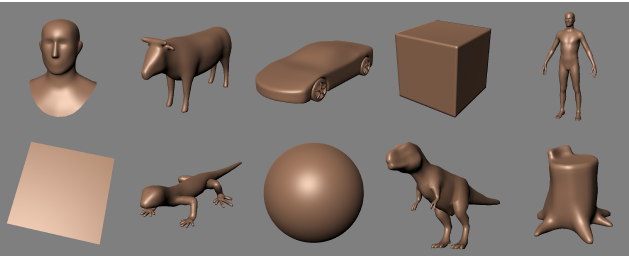
加载雕刻模板
从主菜单中,选择创建网格>然后从列表中选择对象类型。
对象显示在3D视图(原点)中心的3D视图中。
注意:您可以将自己的模型作为雕刻模板添加到创建>网格目录中,以便每次运行Mudbox时都可以使用它们。有关更多信息,请参阅“创建”菜单中的“网格属性”。
2、调整笔压力属性
您可以通过调整工具属性的“高级”部分中的“最小尺寸”和“最小强度”属性来调整Mudbox对Wacom数位板和触控笔的压力敏感度的响应方式。
最小尺寸指定对笔施加最轻压力时工具尺寸的小时。“最小强度”指定对笔施加最轻压力时工具强度的弱程度。
将“最小大小”和“最小强度”属性调整为其最大设置可使笔在没有压力敏感的情况下运行,类似于鼠标。如果您需要在模型上以完全相同的高度或宽度重复雕刻特征,这会很有用。
3、调整刀具衰减
Falloff属性控制雕刻工具的轮廓(横截面)。衰减曲线决定了刀具强度如何从中心减小到其外边缘。
根据您设置衰减的方式,雕刻笔触可以轻轻地羽化,与周围表面平滑融合,或者看起来边缘锋利。这些示例显示了不同的衰减曲线以及表面上生成的雕刻印章。衰减曲线始终是对称的。
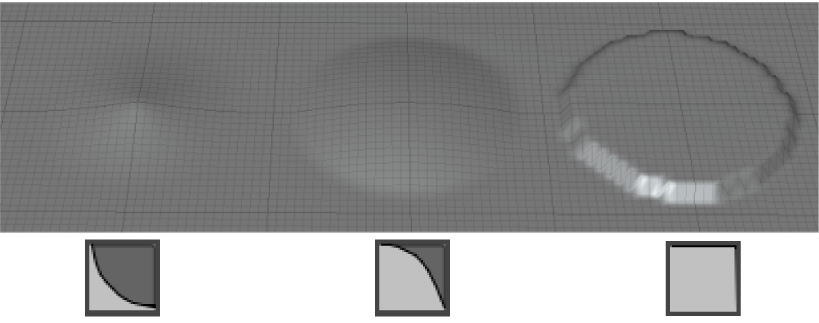
调整衰减曲线的形状
选择要修改的雕刻。
在窗口中,展开衰减标题。
要移动点,只需拖动它们。
要插入新的曲线点,请在光标显示添加符号时单击曲线上的任意位置。
要删除点,请单击曲线视图底部的相应删除控制滑块,或直接按住Ctrl键并单击点。(删除点时光标以红色x显示。
为了帮助您区分曲线上靠拢在一起的点,删除控制滑块以灰色阴影显示。删除手柄越暗,Y轴上的点越高。
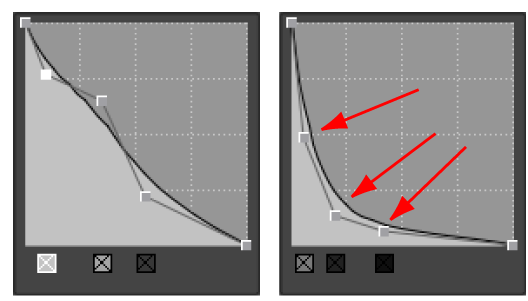
提示:要获得曲线的展开视图,请单击衰减曲线图像旁边的以打开更大的衰减曲线编辑窗口。
4、编辑雕刻工具
预设的雕刻工具是大多数雕刻操作的绝佳起点,但您也可以编辑该工具以满足您的需求。
编辑修改雕刻工具对模型表面的影响方式。
提示:在尝试不同的工具设置时,可以随时单击重置以将工具重置为其默认属性。
“大小”和“强度”属性控制工具光标的半径,以及它在推或拉模型曲面上的顶点时的影响程度。
当光标位于模型上方时出现的圆形轮廓指示画笔大小以及衰减发生的区域。
5、产生平滑的刀具行程
稳定笔触是一种工具,有助于在雕刻时产生更平滑的笔触。它的工作原理是在工具光标和模型上显示的结果描边之间创建一个小的距离间隙。减少创建长描边时发生的任何不稳定的手部动作,帮助您绘制可预测的平滑笔触。
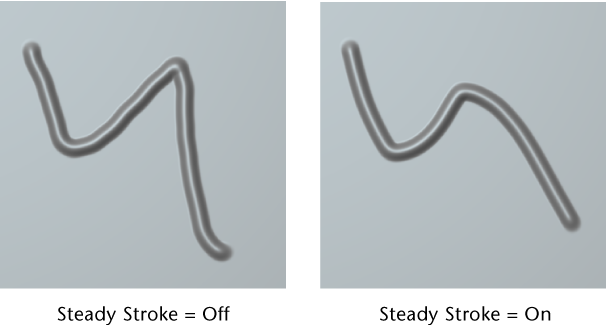
选择一个雕刻工具。
在中,打开“稳定行程”。
在模型上单击并拖动描边。
当“稳定描边”处于打开状态时,必须将光标移动一小段距离,描边才会出现在模型上。出现的细矢量线指示光标在绘制描边之前必须行进的距离。矢量上的箭头出现后,描边开始绘制。光标和描边之间的这种尾随行为会过滤掉笔触中任何抖动的手部动作。
增加或减少“稳定描边”的“距离”选项将更改光标和描边绘制之间的箭头矢量的长度,以及发生的过滤量。